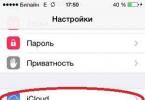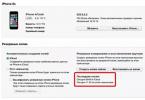Var och en av oss har mer än en gång ställts inför behovet av att ladda ner ett program från Internet, men inte alla tänkte på det faktum att tillsammans med det nedladdade programmet kan olika skadliga program komma in i din dator, vilket avsevärt kan komplicera ditt liv. Det är därför att nedladdning av alla typer av program från nätverket bör behandlas extremt noggrant, utan att förlita sig på "kanske".
Idag kommer vi att berätta om de tre mest pålitliga och bekväma sätten att ladda ner program från World Wide Web.
Utvecklarens officiella webbplats
Det mest pålitliga sättet är att ladda ner programmet direkt från utvecklarens webbplats. Till exempel, för Opera är det https://www.opera.com/ru/computer. I det här fallet kan du vara säker på att du kommer att ladda ner den senaste versionen av programmet och inget annat. Vanligtvis, när du söker efter ett visst program på Internet, visas utvecklarens webbplats omedelbart på den första sidan av sökningen. Du behöver bara se till att detta inte är en sida som kopierar stilen på utvecklarens webbplats - sådan kopiering är ganska vanlig på Internet.
Mjuka portaler
Idag finns det många sajter på Internet som erbjuder en hel katalog med olika program för datorer. Vanligtvis är dessa kataloger bekvämt strukturerade, och du kan enkelt hitta och omedelbart ladda ner en webbläsare, ett antivirus och vilket annat program som helst. Men även här uppstår frågan om en viss resurs tillförlitlighet. Det är ingen hemlighet att vissa webbplatser försöker påtvinga dig, förutom det valda programmet, ett par onödiga verktyg, och du kommer inte ens att förstå var dessa program på din dator kom ifrån. Det är bra om det är vanliga ofarliga program, men ibland kan de också vara program som innehåller skadlig kod. Var därför försiktig när du väljer den mjuka portalen som du vill ladda ner något från. Vi råder dig att endast använda de mest populära och redan väl beprövade resurserna, såsom BesplatnyeProgrammy.Ru, en kult och auktoritativ resurs för fri programvara med ett klassiskt gammaldags gränssnitt och aktuella versioner av program, eller SoftoBase.com, som, förutom en enorm databas med program för Windows, innehåller Android och iOS mycket användbar information: tematiska samlingar av programvara, svar på frågor, videohandledningar, etc.
Multiinstallerare av program
Ett annat pålitligt och bekvämt sätt är att ladda ner program med hjälp av ett multiinstallationsprogram. Ett bra exempel är InstallPack. Detta är ett litet verktyg som underlättar processen att hitta och installera nödvändiga program för Windows på en PC (mer än 700 objekt). För att hitta programmet du behöver kan du använda den inbyggda sökningen eller tematiska samlingar. Installationsfiler i InstallPack distribueras på noll-touch-basis. Det vill säga i den form som utvecklarna ger dem, och bara de senaste versionerna. Applikationen laddar ner och startar installationen av utvalda program ett efter ett och skapar inte sina egna filer på systemet.
Hur laddar du oftast ner program till din dator?
Denna uppsättning ger en lista över de mest nödvändiga programmen som är perfekta för installation på en ny bärbar dator eller enhet med det nya Windows-operativsystemet.
Bra antivirusskydd
1 Det första som måste installeras är förstås ett bra skydd. Utan ett bra antivirus kan det leda till att din dator blir infekterad med farliga virus och trojaner om du besöker sidor på Internet eller använder tredjepartsapplikationer eller enheter. För att göra detta föreslår vi att du använder den nya, kostnadsfria antiviruslösningen 360 Total Security, som du kan ladda ner från en speciell sida på vår webbplats.
Multifunktionell webbläsare
2 Därefter, för att besöka webbplatser på Internet, måste du ha en installerad, modern webbläsare. Det finns ganska många applikationer, men var och en av dem är unik på sitt sätt. Om du vill spendera din tid så effektivt och säkert som möjligt när du besöker Internetresurser och använder olika tjänster på Internet, rekommenderar vi att du laddar ner och installerar den kostnadsfria Yandex-webbläsaren. Detta program har alla nödvändiga verktyg för effektivt och säkert arbete på Internet.
Bra filarkivering
3 Därefter kan du installera en shareware-arkivering. De flesta filer på Internet distribueras i arkiverad form, och för att extrahera innehåll från dem behövs ett speciellt program. Vi rekommenderar att du laddar ner den mycket bra WinRAR-applikationen och installerar den som ditt huvudverktyg för att arbeta med arkiv. Du kan ta reda på mer om det och ladda ner det genom att klicka på knappen nedan.
Multimedia
4 För att spela musik och titta på videor rekommenderar vi att du uppmärksammar KMPlayer-spelaren och AIMP-spelaren. Genom att ladda ner och installera de föreslagna programmen för att arbeta med multimediafiler kan du enkelt lyssna på musik och titta på vilken video som helst utan att behöva installera codecs.
Optimering
5 Under användning och installation av ytterligare program på en bärbar dator ackumuleras olika onödiga uppgifter och register i systemet, vilket laddar din dator och avsevärt saktar ner dess drift. I sådana fall rekommenderar vi att du laddar ner ett speciellt verktyg som heter CCleaner, ett program för rengöring och optimering av systemet. Med denna applikation kan du enkelt radera alla onödiga poster och skräpfiler som samlas under aktiv användning av den bärbara datorn.
Här är 5 viktiga program som bör installeras på din bärbara dator. Om den här listan inte uppfyller dina behov, kan du alltid använda vår webbplats och välja från listan alla de applikationer som du vill ladda ner till din dator.
Jag ägnade lång tid åt att välja en ny dator, och äntligen är den här - står på bordet, Windows-skärmsläckaren är på skärmen, och vad ska jag göra härnäst, vilka program måste installeras? Jag såg något någonstans, hörde något någonstans, i allmänhet är mitt huvud en röra! Låt den här artikeln vara en liten guide till de BÄSTA mest nödvändiga programmen för en dator, enligt sajten.
Oavsett hur hårt Microsoft försöker förfina sitt operativsystem, kan ett rent OS endast användas under begränsade förhållanden - till exempel på jobbet, där det är förbjudet att installera ytterligare program eller där det inte finns några rättigheter.
Vad du ska välja, betalprogram eller gratisprogram
Det råkar vara så att enbart gratisprogram inte räcker, det visar sig någonstans 50/50. Jag förespråkar inte på något sätt att använda knäckta versioner, men detta är vår verklighet att "knäckta" program används överallt. Enligt min erfarenhet, för att lösa nästan alla problem finns det minst ett gratis program som är tillräckligt. Men betald programvara är vanligtvis bekvämare och har fler funktioner. Men de behövs för storskaligt arbete eller för yrkesverksamhet.
Antivirus – nödvändigt skydd
Jag har redan berört ämnet antivirus mer än en gång; detta är ett absolut nödvändigt program som jag laddar ner på vilken dator som helst direkt efter installation av Windows. Kanske är ett antivirus det program som är bättre att köpa och leva i fred. Betalversioner eliminerar huvudvärken med att söka efter uppdaterade nycklar och signaturdatabaser. Våra vanligaste:
Vilken man ska välja är en personlig fråga för alla. Ingen kommer att ge 100 % skydd, så välj bara vilken du gillar bäst.

Bra från de gratis:
Alternativ webbläsare
För att underlätta användningen av Internet måste du installera en av dem för att ersätta standard Internet Explorer/Edge. Populärt i vårt område:
Alla är gratis och mycket användbara program. Idag blir webbläsaren från Yandex snabbt populär. Detta är utan tvekan en av de bästa webbläsarna, men alla har sina egna preferenser.

När det gäller hastighet och systemresursförbrukning föredrar jag Opera. Och de som gillar flexibilitet i konfigurationen kan välja Mozilla FireFox. Om du fortfarande använder standard Internet Explorer, uppdatera den åtminstone till den senaste versionen.
Arkiverar
Som standard kan Microsoft Windows inte fungera med ett så vanligt arkivformat som ".rar". Förmodligen i väst använder alla bara zip. Jag installerar ett skal som stöder alla nödvändiga arkivformat, inklusive ".zip". WinRAR är inbyggt i operativsystemet, vilket gör att du kan arbeta med arkiv från snabbmenyn i Utforskaren.
Som ett alternativ kan jag rekommendera programmet 7-Zip. Den har också alla nödvändiga funktioner, men den kan inte packas in i formatet ".rar". Men den kan packa upp formatet ".7z".
Office-paket
Ett måste för att arbeta med texter och tabeller: Word, Excel, PowerPoint. Även om jag tog med detta i den obligatoriska listan, behöver inte alla det. Men jag har aldrig sett en bärbar dator utan Microsoft Office eller dess gratis motsvarighet OpenOffice. Bland de lättare kontorspaketen rekommenderar jag WPS Office.
För att läsa PDF-böcker behöver du Adobe Acrobat Reader. PDF är det vanligaste formatet för dokumentation, böcker och instruktioner. Det kommer att fungera utan ett speciellt program, men funktionaliteten kommer att vara begränsad till de enklaste åtgärderna. Acrobat Reader är ett helt gratis program.
Messenger, Internettelefon
Program för gratis kommunikation runt om i världen via Internet:
- Skype är den mest kända, men håller på att bli föråldrad, det finns en detaljerad
- Viber vinner aktivt popularitet
- WhatsApp är en av de mest populära i världen
Alla program stöder röst, video och chatt. Ett oumbärligt verktyg för kommunikation, förutom sociala nätverk. För att göra detta, hörlurar och en webbkamera (för videokommunikation), samt ett installerat program på båda enheterna av samtalspartnerna. Messengers låter dig också ringa fasta telefoner och mobiltelefoner, men detta är inte längre gratis.
För att du ska kunna kommunicera med släkt och vänner behöver du ta reda på vilka program de själva använder. Men vanligtvis installeras allt på en gång. Jag noterar att för att Viber och WhatsApp ska fungera på en PC måste de också vara installerade på smartphonen.
Jag visade grundprogrammen för en bärbar dator i minimal variation. För de mer avancerade rekommenderar jag ett annat programpaket.
Efter att ha installerat drivrutinerna installerar jag först och främst filhanteraren. Detta program ger bekväm åtkomst till filsystemet och ersätter standardutforskaren i Windows. Det är mycket bekvämare att kopiera, flytta, ändra filer. Jag råder alla! Mitt arbete med datorn börjar med lanseringen av Total Commander.

E-postklient
För att kolla sin e-post går en person vanligtvis till en webbplats som gmail.com och tittar på sin inkorg. Men det är mycket bekvämare att använda speciella program - e-postklienter, speciellt om du har flera e-postkonton.
Programmet ansluter till servern och laddar ner all e-post till datorn. Du kan se den utan webbläsarförseningar och snabbt växla mellan rutor. Jag rekommenderar eller Mozilla Thunderbird. Standard Microsoft Outlook (inbyggt i Windows XP/7 och Microsoft Office) och Mail-applikationen i Windows 10 är inte dåliga, men The Bat! Jag gillar det bättre eftersom det är väldigt enkelt att överföra e-post till en annan dator eller till ett nytt operativsystem utan att riskera att förlora viktig information.
Bekväm video- och ljudspelare
Jag rekommenderar att du installerar separata video- och ljudspelare för att ersätta standard Windows Media Player. Hur mycket utvecklarna än försöker kan de inte kombinera både en video- och en ljudspelare i ett program så att alla gillar det. För dessa ändamål är det bättre att använda separata program. Följande har fungerat bra för videouppspelning:
Torrent nedladdningsverktyg
Idag kan något värdefullt laddas ner gratis på Internet antingen från filvärdtjänster eller med hjälp av torrents. Du behöver programmet uTorrent.

Lösenordshanteraren
För att inte komma ihåg alla inloggningar och lösenord som du säkert kommer att börja skaffa rekommenderar jag att du använder en av lösenordshanterarna. Programmet kommer ihåg alla dina lösenord och lagrar dem på servern. Därefter kan de användas var som helst, på vilken dator och webbläsare som helst. Jag rekommenderar att du använder eller LastPass.
RoboForm är det första jag installerar eftersom det lagrar all min åtkomst till Internettjänster och applikationer på min dator. Jag har också ett tillägg för webbläsaren Mozilla Firefox på min smartphone, med vilken jag alltid har uppdaterade inloggningar och lösenord på min telefon.
Rengöring av CCleaner-systemet
Jag är säker på att en användbar sak för alla system som kör Windows 7/8/10 är CCleaner-programmet. Designad för periodisk, ungefär en gång i månaden, rengöring av operativsystem och program från ackumulerat skräp. I grund och botten är dessa olika tillfälliga mappar, filer, cachar, som inte bara fyller upp ledigt diskutrymme, utan också ofta försämrar datorns prestanda. Särskilt användbart för att förbättra prestandan för webbläsare som börjar sakta ner med tiden.

Valfria inställningar
Användbar endast om du har speciella systemkrav.
En uppsättning codecs för video och ljud
Som standard kan Windows bara spela de mest grundläggande video- och ljudfilformaten. För att stödja andra format behöver du en av codec-uppsättningarna, till exempel K-Lite Codec Pack eller Win7Codecs. Denna installation är inte nödvändig eftersom alla moderna multimediaspelare redan har alla vanliga codecs inbyggda, eller så erbjuder den omedelbart att ladda ner dem.
Program för skivbränning
DVD-enheter används mer sällan än tidigare, men finns fortfarande i nästan alla datorer. Jag använder programmet för att bränna skivor. För gratis sådana rekommenderar jag JetBee FREE eller ImgBurn.

Föråldrad, någon annanstans populär ICQ
En populär klient för att kommunicera via ICQ-protokollet ("ICQ" på populärt språk). Tidigare hade varje dator en tidigare "de facto" standard för att utbyta snabbmeddelanden via Internet, till exempel gratis SMS, bara i en större volym. Du kan ofta se det i kontakter på olika tjänstesidor och nätbutiker.

Jag använder sociala nätverk, Telegram och ICQ samtidigt. På så sätt kan du hålla konstant kontakt med människor. Istället för det krångliga ICQ-programmet rekommenderar jag att du installerar en bekväm QIP-klient. Programmet är på ryska och har ett enkelt och intuitivt gränssnitt. ( 98 röster, snitt: 4,4 av 5)
Du behöver inte alltid betala för högkvalitativ, användbar och funktionell programvara - många program för en mängd olika vardagliga ändamål distribueras helt gratis. Gratis program kan hjälpa dig att utföra en mängd olika uppgifter utan att nämnvärt hamna efter sina betalda motsvarigheter. Recensionen har uppdaterats från och med 2017-2018, nya systemverktyg har lagts till, liksom, i slutet av artikeln, några underhållningsartiklar.
Den här artikeln handlar om de bästa, enligt min mening, helt gratis användbara program som kan vara användbara för alla användare. Nedan anger jag medvetet inte alla möjliga bra program för varje ändamål, utan bara de jag har valt för mig själv (eller idealiskt för en nybörjare).
Tidigare (före 2018) angav jag Media Player Classic som den bästa mediaspelaren, men idag är min rekommendation den kostnadsfria VLC Media Player, tillgänglig inte bara för Windows utan även för andra plattformar, som stöder nästan alla vanliga typer av medieinnehåll (har inbyggda codecs).
Med den kan du enkelt och bekvämt spela upp video och ljud, inklusive via DLNA och från Internet

WinSetupFromUSB och Rufus för att skapa en startbar USB-flashenhet (eller multiboot)

CCleaner för att rensa din dator från skräp
Kanske det mest populära gratisprogrammet för att rensa registret, temporära filer, cache och mycket mer på din Windows. Det finns ett inbyggt avinstallationsprogram och andra användbara verktyg. Den största fördelen, förutom effektiviteten, är användarvänligheten även för en nybörjare. Nästan allt kan göras automatiskt och det är osannolikt att du kommer att förstöra något.

XnView MP för att visa, sortera och enkelt redigera foton
Tidigare i det här avsnittet listades Google Picasa som det bästa programmet för att visa bilder, men företaget har slutat utveckla denna programvara. Nu, för samma syften, kan jag rekommendera XnView MP, som stöder mer än 500 foto- och andra bildformat, enkel katalogisering och redigering av foton.

Varannan rysktalande användare är förstås en Photoshop-mästare. Med krok eller skurk installerar han det på sin dator för att en dag kunna beskära ett foto. Är detta nödvändigt om den grafiska redigeraren bara behöver rotera ett foto, placera text, kombinera ett par bilder (inte för jobbet, utan bara sådär)? Gör du åtminstone något av ovanstående i Photoshop eller är det bara installerat?
Enligt mina uppskattningar (och jag har använt Photoshop i mitt arbete sedan 1999) behöver de flesta användare det inte, många använder det inte alls, men vill ha det, och har planerat i flera år för att en dag lära sig hur man arbeta i detta program. Dessutom, genom att installera olicensierade versioner du inte bara lider, men också riskerar.

Behöver du en lättläst och högkvalitativ fotoredigerare? Paint.net kommer att vara ett utmärkt val (naturligtvis kommer vissa att säga att Gimp kommer att bli bättre, men det är osannolikt att det blir lättare). Tills du bestämmer dig för att göra fotoredigering på ett riktigt professionellt sätt, behöver du inte fler funktioner än vad gratis Paint.net har. Du kanske också är intresserad av möjligheten att redigera foton och bilder online, utan att installera program på din dator: .
Windows Movie Maker och Windows Movie Maker
Vilken nybörjare vill inte göra ett fantastiskt familjefoto på sin dator, som innehåller video från sin telefon och kamera, foton, överlagd musik eller bildtexter? Och efter det, bränna din film till disk? Det finns många sådana verktyg: . Men förmodligen skulle det bästa enkla och gratis programmet (om vi pratar om en helt nybörjare) för detta vara Windows Movie Maker eller Windows Movie Studio.

Det finns många andra videoredigeringsprogram, men det här är det som kan användas direkt utan några förberedelser. .
Dataåterställningsprogram Puran File Recovery
På den här sidan skrev jag om många dataåterställningsprogram, inklusive betalda. Jag testade var och en av dem i olika arbetsscenarier - när jag helt enkelt tog bort filer, formaterade eller ändrade partitionsstrukturen. Den populära Recuva är mycket enkel och lätt att använda, men den fungerar bara framgångsrikt i enkla fall: när du återställer raderade data. Om scenariot är mer komplext, till exempel formatering från ett filsystem till ett annat, fungerar inte Recuva.
Bland de enkla gratisprogrammen för dataåterställning på ryska som har visat bäst effektivitet kan jag lyfta fram Puran File Recovery, vars återställningsresultat kanske är bättre än i vissa betalda analoger.

AdwCleaner och Malwarebytes Antimalware-program för att ta bort malware, Adware och Malware
Problemet med skadlig programvara som inte är ett virus (och därför inte ses av antivirus), men orsakar oönskat beteende, till exempel popup-reklam i webbläsaren, utseendet på fönster med okända webbplatser när du öppnar webbläsaren, har nyligen blivit mycket relevant.

För att bli av med sådan skadlig programvara är AdwCleaner-verktygen (och det fungerar utan installation) och Malwarebytes Antimalware idealiska. Som en extra åtgärd kan du prova.
Aomei-partitionsassistent för att partitionera disk eller förstora C-enhet
När det kommer till program för att arbeta med diskpartitioner rekommenderar de flesta betalprodukter från Acronis och liknande. De som åtminstone en gång provat en gratis analog i form av Aomei Partition Assistant är dock nöjda. Programmet kan göra allt relaterat till att arbeta med hårddiskar (och samtidigt är det på ryska):- Återställ startrekord
- Konvertera disk från GPT till MBR och tillbaka
- Ändra partitionsstrukturen som du vill
- Klona hårddisk och SSD
- Arbeta från en startbar flashenhet
- Konvertera NTFS till FAT32 och vice versa.
 I allmänhet är det ett riktigt bekvämt och perfekt fungerande verktyg, även om jag själv vanligtvis är skeptisk till sådan fri programvara. Du kan läsa mer om detta program i manualen.
I allmänhet är det ett riktigt bekvämt och perfekt fungerande verktyg, även om jag själv vanligtvis är skeptisk till sådan fri programvara. Du kan läsa mer om detta program i manualen. Evernote och OneNote för anteckningar
Faktum är att de som lagrar anteckningar och olika information i en mängd olika anteckningsbokprogram kanske föredrar andra alternativ för liknande programvara än Evernote.
Men om du inte har gjort detta tidigare rekommenderar jag att börja med Evernote eller Microsoft OneNote (som nyligen har varit helt gratis för alla plattformar). Båda alternativen är bekväma, håller anteckningar synkroniserade på alla enheter och är lätta att förstå oavsett din kompetensnivå. Men även om du behöver några mer seriösa funktioner för att arbeta med din information, kommer du troligen att hitta dem i dessa två program.
7-Zip - arkiverare
Om du behöver ett bekvämt och gratis arkiv som kan fungera med alla vanliga typer av arkiv, är 7-Zip ditt val.
7-Zip-arkivet fungerar snabbt, integreras bekvämt i systemet, packar enkelt upp zip- och rar-arkiv, och om du behöver packa något kommer det att göra det med en av de maximala kompressionsförhållandena bland program i denna kategori. Centimeter. .
Ninite för att installera allt detta snabbt och rent
Många står inför det faktum att när du installerar till och med det nödvändiga programmet, även från den officiella webbplatsen, installerar det något annat som inte längre är så nödvändigt. Och då kan det vara problematiskt att bli av med.

Detta kan enkelt undvikas, till exempel med hjälp av tjänsten Ninite, som hjälper till att ladda ner rena officiella program i deras senaste versioner och undvika att något annat dyker upp på datorn och i webbläsaren.
Ashampoo Burning Studio Gratis för att bränna CD- och DVD-skivor, skapa ISO-bilder
Trots att det numera blir mindre och mindre vanligt att skriva något på skivor kan skivbränningsprogram fortfarande vara aktuella för vissa. Personligen kommer de väl till pass för mig. Och det är inte alls nödvändigt att ha något Nero-paket för dessa ändamål; ett program som Ashampoo Burning Studio Free är ganska lämpligt - det har allt du behöver.
Mer information om detta och andra program för att bränna skivor:
Webbläsare och antivirus
Men jag kommer inte att skriva om de bästa gratis webbläsarna och antivirusen i den här artikeln, eftersom varje gång jag berör ämnet visas de som är missnöjda omedelbart i kommentarerna. Det spelar ingen roll vilka program jag utnämnde till det bästa, det finns nästan alltid två anledningar - det saktar ner systemet och genom dem tittar specialtjänsterna (vår och inte vår) på oss. Jag kommer bara att notera ett material som kan vara användbart: .
Så denna punkt kommer att vara kort: nästan alla webbläsare och gratis antivirus som du hör är ganska bra. Separat kan vi notera webbläsaren som dök upp i Windows 10. Den har sina brister, men det är förmodligen Microsofts webbläsare som kommer att bli populär bland många användare.
Ytterligare program för Windows 10 och 8.1
Med lanseringen av nya Microsoft-system har program som ändrar Start-menyn till standarden från 7, olika verktyg för design och mer blivit särskilt populära. Här är några som du kan ha nytta av:
- Classic Shell för Windows 10 och 8.1 - låter dig återställa Start-menyn från Windows 7 till nya operativsystem, samt flexibelt anpassa den. Centimeter. .
- - fungerar i 8 och är standardprylar från Windows 7 som kan placeras på skrivbordet 10.
- - ett program för att automatiskt åtgärda Windows-fel (och inte bara version 10). Det är anmärkningsvärt för det faktum att det innehåller de vanligaste problemen som uppstår för användare och du kan fixa dem antingen genom att trycka på en knapp, eller så kan du se instruktioner direkt i programmet om hur man gör det manuellt. Tyvärr bara på engelska.
Tja, avslutningsvis, en sak till: standardspel för Windows 10 och 8.1. I mer än 10 år har våra användare blivit så vana vid Solitaire och Spider, Minesweeper och andra standardspel att deras frånvaro eller till och med bara en förändring av gränssnittet i de senaste versionerna uppfattas smärtsamt av många.

Men det är okej. Detta kan enkelt fixas - (fungerar i 8.1)
Något annat
Jag skrev inte om vissa andra program, som inte kommer att vara särskilt användbara för de flesta av mina läsare, eftersom deras användning endast krävs för ett relativt snävt antal uppgifter. Därför finns det ingen Notepad++ eller Sublime Text, FileZilla eller TeamViewer och andra sådana saker som jag verkligen behöver. Jag skrev inte heller om självklara saker som Skype. Jag ska också tillägga att när du laddar ner gratisprogram var som helst så är det värt att kolla in dem på VirusTotal.com, de kan innehålla något som inte är helt önskvärt på din dator.
På en "ren" nyinstallerad Windows, för normal drift är det helt enkelt nödvändigt att installera många fler program, för utan dem, som du förstår, finns det ingenstans. Låt oss försöka göra en liten lista över de mest nödvändiga programmen för en dator, utan vilken full användning av en dator helt enkelt är omöjlig. Observera att i artikeln, i beskrivningen av alla program, finns en länk till dess fungerande version
Så...
Det mest nödvändiga och viktigaste programmet är ditt antivirusskydd.Det är vanligtvis indelat i 4 kategorier: antivirus, brandvägg, omfattande skydd och datorskanningsprogram. Jag föredrar ett omfattande skydd, bestående av ett antivirus + brandvägg. För tillfället använder jag en av de gratis - Avast! Jag skulle rekommendera att endast använda de mest beprövade antivirusprogrammen: Kaspersky, Norton, ESET(nod32), DrWeb, Avast, Panda, McAfee och andra populära. Generellt sett är det en smaksak. Om du inte vill plocka upp någon trojan, se till att installera den!
Därefter installerar vi arkivet. Eftersom de flesta filer på Internet finns i arkiv (.rar .zip .7z) kommer vi definitivt att behöva ett arkiveringsprogram. Jag föreslår att du använder två samtidigt: WinRar och 7Zip.
Deras skillnader kan beskrivas på en rad: WinRar- en vacker och avancerad arkivering, men med 7zip är det gratis. Tja, som en bonus - bara en arkiverare 7 zipöppnar arkiv i .7z-format
Nästa på listan kommer vi att ha skivbränningsprogram(även om jag på senare år alltmer har börjat tvivla på dess behov... Jag använder skivor en gång var 3:e månad). Dominerar här Nero, det mest populära programmet för att bränna skivor (det faktum att det är betalt stör ingen). Jag kan rekommendera som ett gratis alternativ ImgBurn eller shareware Ashampoo Burning Studio- Funktionaliteten är mindre, men för sin huvuduppgift - att bränna skivor - är det mer än tillräckligt.
Ytterligare... vi behöver Office. Och mest troligt - Microsoft Office(Word, Excel, PowerPoint, Outlook, etc.). Jag tror att det inte finns något behov av att beskriva det - du vet själv mycket väl vad det är. För älskare av fri programvara kan jag rekommendera Öppet kontor eller ännu bättre LibreOffice- de är nästan lika bra som Microsoft Corporations idé, och de fungerar med Microsoft-format utan problem.
Nu ska vi titta på codecs. Varför behövs det här? Och så att du, kära läsare, inte har några problem när du tittar på din favoritfilm. Utan dem kan många video- och ljudformat helt enkelt inte spelas! Det mest populära codec-paketet är K-Lite Codec Pack. Förresten, en mycket bra videospelare är installerad med den - Media Player Classic.
Videovisare nödvändig för alla PC-användare. Även om du har en helt ny hemmabio måste du ofta titta på en mängd olika videor på din dator – från klipp till videoseminarier. De kommer att klara denna uppgift perfekt KMplayer Och QuickTime Player.
Lyssnar på musik- Det är helt enkelt inte möjligt att lyssna på musik med standard Windows Media Player, oavsett hur hårt utvecklarna försöker... de 2 mest populära spelarna är lämpliga för detta ändamål: Winamp Och AIMP. Den andra spelaren förbrukar mindre resurser och är också gratis. Men även här är det en fråga om smak och vana. Jag använder till exempel två.
Jag skulle också rekommendera universella spelare som läser både video- och ljudfiler utan problem: GOM Media Player Och VLC mediaspelare– de läser alla format och för övrigt är de helt gratis!
Glöm inte att vi behöver program för att läsa .pdf-filer. Många böcker, artiklar och annan litteratur publiceras i detta format. Här rekommenderar jag Foxit Reader som en ersättning för ett skrymmande (och till och med betalt) monster Adobe läsare. Du kanske behöver Adobe Photoshop och titta på fotoalbum ACDsee Pro
Textigenkännande– här är det bästa programmet såklart ABBYY FineReader, dock finns det gratis analoger, till exempel CuneiForm
Glöm inte bort verktyg som håller ditt system rent - Avinstallera verktyg Och CCleaner. Som ett resultat har vi en omfattande lista med program - och minst två dussin av dem kommer definitivt att vara användbara för dig...